数据库服务器的安装和配置

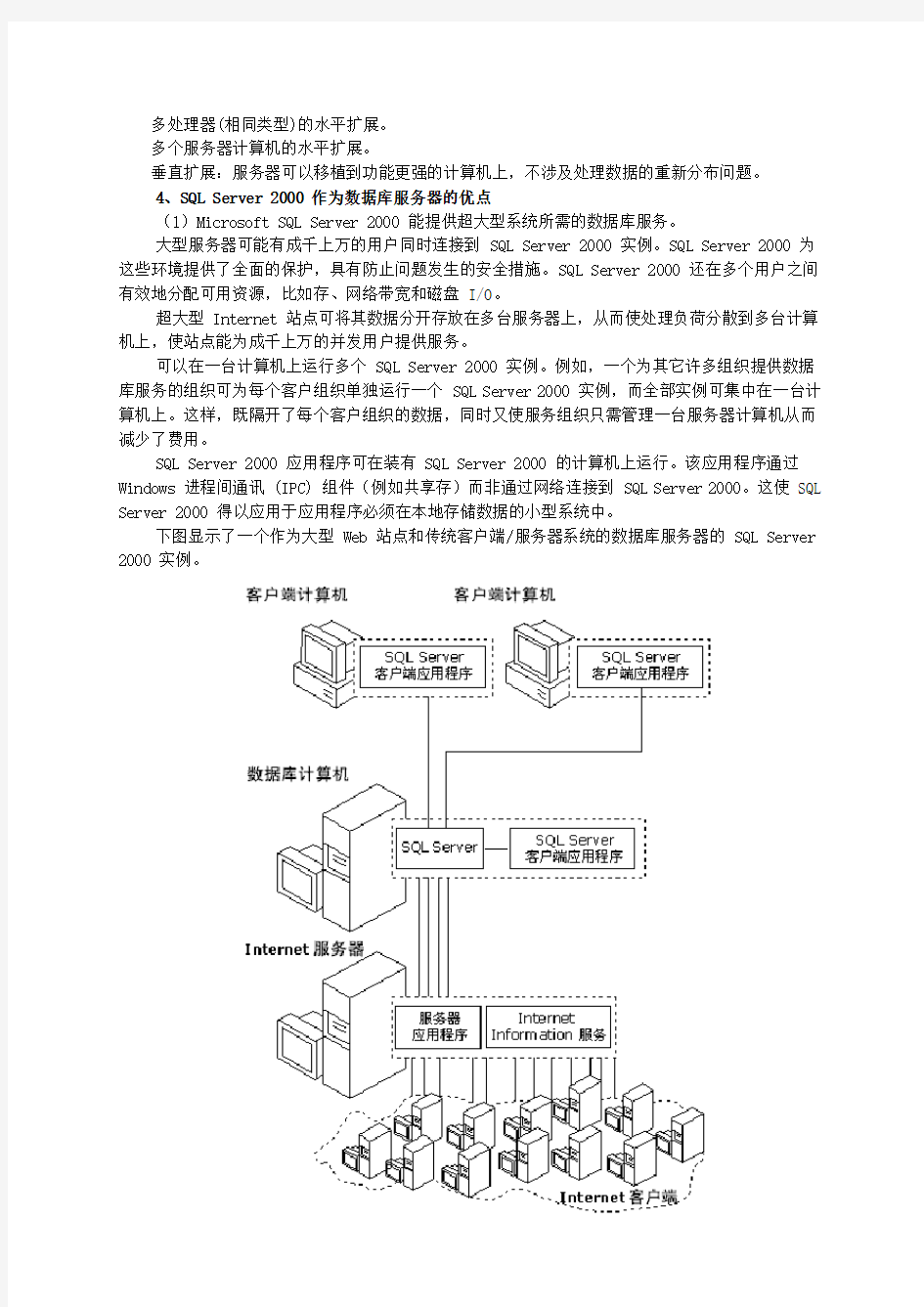
数据库服务器的安装与配置
理论基础
数据库服务器是当今应用最为广泛的一种服务器类型,许多企业在信息化建设过程中都要购置数据库服务器。数据库服务器主要用于存储、查询、检索企业部的信息,因此需要搭配专用的数据库系统,对服务器的兼容性、可靠性和稳定性等方面都有很高的要求。
1、基本概念
数据库服务器其实就是装有一台数据库的Server,应用于Internet或Intranet。一个数据库服务器是指运行在局域网中的一台或多台服务器计算机上的数据库管理系统软件,数据库服务器为客户应用提供服务,这些服务是查询、更新、事务管理、索引、高速缓存、查询优化、安全及多用户存取控制等。数据库软件有很多种大型的数据库软件有Oracle,DB2,Sybase等,中型的有SQL Server,还有通常用于个人的MySQL等小型数据库软件。
2、企业业务对数据库服务器的要求
(1)数据库服务器要具有极强的承载能力。当企业部需要查询一些信息时,其后台处理系统(数据库服务器)就要开始查询,并将查找到的信息反馈给用户。当大量的用户在查询信息时,如果数据库服务器不具备极强的承载能力,是无法满足其需求的。
(2)数据库服务器要具有很强的实时应答能力。当数据信息被检索到后,会反馈给用户,如果数据库服务器不具有很强的应答能力,会造成反馈信息速度非常缓慢,甚至造成数据库服务器死机的情况。
(3)数据库服务器要具有很强的扩展能力。数据库中的信息随时都会发生变化,如今是信息时代,大量数据需要录入、处理等,因此,数据库服务器的扩展能力不容忽视。
(4)数据库服务器的可用性和可靠性。数据库服务器要具备365天7*24不间断运行的能力,这样才能满足需要。当然,一台服务器要真正保持这样的运行,也不太现实。因此许多企业的数据库服务器并不只有一台,通常具有多台,并且还配备了备份服务器等。
大型企业需要的数据库服务器性能和扩展能力等方面要求更高,它们在组建数据库系统时,不仅仅是使用多台数据库服务器,还需要存储系统等。而中小企业则有些不同,它们需要的数据库服务器性能不需要像大型企业数据库服务器那么强,数量要求也没那么多,因此在选择服务器时更轻松一些。
3、数据库服务器的优点
(1) 减少编程量
数据库服务器提供了用于数据操纵的标准接口API。
(2) 数据库安全保证好
数据库服务器提供监控性能、并发控制等工具。由DBA统一负责授权访问数据库及网络管理。
(3) 数据可靠性管理及恢复好
数据库服务器提供统一的数据库备份和恢复、启动和停止数据库的管理工具。
(4) 充分利用计算机资源
数据库服务器把数据管理及处理工作从客户机上分出来,使网络上各计算机的资源能各尽其用。
(5) 提高了系统性能
能大大降低网络开销。
协调操作,减少资源竞争,避免死锁。
提供联机查询优化机制。
(6) 便于平台扩展
多处理器(相同类型)的水平扩展。
多个服务器计算机的水平扩展。
垂直扩展:服务器可以移植到功能更强的计算机上,不涉及处理数据的重新分布问题。
4、SQL Server 2000 作为数据库服务器的优点
(1)Microsoft SQL Server 2000 能提供超大型系统所需的数据库服务。
大型服务器可能有成千上万的用户同时连接到 SQL Server 2000 实例。SQL Server 2000 为这些环境提供了全面的保护,具有防止问题发生的安全措施。SQL Server 2000 还在多个用户之间有效地分配可用资源,比如存、网络带宽和磁盘 I/O。
超大型 Internet 站点可将其数据分开存放在多台服务器上,从而使处理负荷分散到多台计算机上,使站点能为成千上万的并发用户提供服务。
可以在一台计算机上运行多个 SQL Server 2000 实例。例如,一个为其它许多组织提供数据库服务的组织可为每个客户组织单独运行一个 SQL Server 2000 实例,而全部实例可集中在一台计算机上。这样,既隔开了每个客户组织的数据,同时又使服务组织只需管理一台服务器计算机从而减少了费用。
SQL Server 2000 应用程序可在装有 SQL Server 2000 的计算机上运行。该应用程序通过Windows 进程间通讯 (IPC) 组件(例如共享存)而非通过网络连接到 SQL Server 2000。这使 SQL Server 2000 得以应用于应用程序必须在本地存储数据的小型系统中。
下图显示了一个作为大型 Web 站点和传统客户端/服务器系统的数据库服务器的 SQL Server 2000 实例。
大型 Web 站点和企业级数据处理系统通常会生成大量的数据库处理,超出了一台计算机的支持能力。在这些大型系统中,数据库服务由组成数据库服务层的一组数据库服务器提供。SQL Server 2000 不支持采用平衡负荷的聚集形式建立数据库服务层,但支持跨自主服务器组分存数据的机制。尽管每个服务器需分开管理,但组的各个服务器可共同分担数据库处理负荷。共享同一工作负荷的一组自主服务器称为服务器联合体。
(2)桌面数据库系统
SQL Server 2000 不仅能作为一个功能强大的数据库服务器有效地工作,同样的数据库引擎也用在需要在客户端本地存储独立数据库的应用程序中。SQL Server 2000 可以动态地将自身配置成能有效地使用客户端桌面或膝上型电脑中的可用资源,而不需要为每个客户端专设一个数据库管理员。应用程序供应商还可以将 SQL Server 2000 作为应用程序的数据存储组件嵌入应用程序中。
当客户端使用本地 SQL Server 2000 数据库时,应用程序连接到本地数据库引擎实例,其方式与跨网络连接到远端服务器上运行的数据库引擎非常相似。二者的主要差别在于:本地连接通过本地 IPC(如共享存),而远端连接必须通过网络。
下图显示在桌面数据库系统中使用 SQL Server 2000。
实训容
一、实训环境
1、学生机每两人一组一台;
2、操作系统安装Windows 2000 Server;
3、SQL Server 2000安装程序;
二、实训要求
1、实训前做好上机实训的准备,针对实训容,认真复习与本次实训有关的知识,完成实训容的预习准备工作;
2、能认真独立完成实训容,掌握SQL Server 2000对环境的要求及安装过程;
3、掌握SQL Server2000服务器的注册和配置的方法与技能;
4、掌握磁盘备份的创建和管理;
5、掌握备份数据库和数据库恢复的方法;
6、掌握数据库服务器的安全管理;
7、实训后做好实训总结,根据实训情况完成总结报告。
三、实训步骤:
(一)、SQL Server 2000数据库服务器的安装与配置
1、将SQL Server 2000的光盘放入光驱,如果有自动运行功能,则会出现启动画面,否则直接运行Autorun程序,出现启动画面,如图1所示。
图1 启动画面
2、选择SQL Server 2000 简体中文企业版,打开如图2所示的安装SQL Server 2000企业版窗口,从中选择安装容。
图2 SQL Server 2000企业版
3、请选择"安装SQL Server 2000 组件",打开如图3所示的安装SQL Server 2000 组件窗口。
图4-3 安装组件
在打开的屏幕画面上将出现下面三个选项。
安装数据库服务器:启动SQL Server 安装程序,其中包含选择安装选项的屏幕。
安装Analysis Services:在处理OLAP多维数据集的计算机上安装Analysis Services。
安装English Query:在运行English Query 应用程序的计算机上安装English Query。
4、选择“安装数据库服务器”,出现图4欢迎对话框。
图4:欢迎对话框
5、按下一步进入如图5所示的选择计算机名窗口。
图5 输入计算机名称
在图5中,有以下几种选择:
本地计算机(Local Computer):默认情况下,编辑框中的名称为本地计算机(即正在运行安装程序的计算机)名称。对于本地安装,接受默认值并单击“下一步”按钮。
远程计算机(Remote Computer):输入计算机名称以进行远程安装,或单击“浏览”按钮以定位远程计算机。
虚拟服务器(Virtual Computer):输入要管理的新的或现有的虚拟SQL Server 名称。该选项仅当从Windows NT 或Windows 2000 企业操作系统上检测到Microsoft 群集服务(MSCS)时才可用。
浏览(Browse):单击“浏览”按钮以定位远程计算机。仅当选定“远程计算机”选项时该按钮才可用。
6、选择“本地计算机”选项,出现如图6所示的安装选择对话框。
图6 安装选择
可以从屏幕上的三个选项中选择一个运行安装程序:
创建新的SQL Server 实例或安装客户端工具:创建新的SQL Server 2000实例,该实例是默认实例或命名实例。另外,该选项使您可以在除Microsoft Windows 95之外的任何操作系统上使用SQL Server 2000任何版本的光盘来仅安装客户端工具。
对现有的SQL Server 实例进行升级、删除或添加组件:该选项使您可以对现有的SQL Server 实例进行升级、删除或添加组件。现有实例包括早期版本(SQL Server 6.5 版和SQL Server 7.0 版)以及SQL Server 2000 实例的安装。
高级选项:选择用于群集维护、无值守安装和注册表重建的高级选项。对于初次安装的用户,应选用这一安装模式,不需要使用“高级选项”进行安装。“高级选项”中的容均可在安装完成后进行调整。
7、如果是第一次安装SQL Server ,应该选择创建实例和客户端,这里我们选择这一选项继续。进入用户信息界面,如图7所示。
图7 用户信息
“用户信息”安装框提示您输入和公司名称。这些字段是必须输入的。
在网络上进行安装时,应确保提供的是负责使用或管理该服务器的用户的。
8、输入名字和公司名称,单击“下一步”按钮。阅读许可协议,用户在继续安装前应该认真地阅读它们,接受条款单击“是”按钮继续。
图8 软件许可证协议
9、选择安装类型,共有3种选择,如图9所示。
图9 安装定义
仅客户端工具:仅安装客户端关系数据库管理工具。此选项包含管理SQL Server 的客户端工具和客户端连接组件。此外,该选项可以选择其他要安装的组件。如果已经在其它机器上安装了SQL Server,则可以只安装客户端工具,用于对其它机器上SQL Server的存取。
服务器和客户端工具:该选项执行安装服务器和客户端工具以创建具有管理能力的关系数据库服务器。选择“服务器和客户端工具”选项将显示所有附加的安装选项。
仅连接:仅安装关系数据库客户端连接组件,包括连接SQL Server 2000 命名实例所需的MDAC 2.6(Microsoft 数据访问组件)。该选项只提供连接工具,不提供客户端工具或其他组件。
10、在“安装定义”窗口,选择“服务器和客户端工具”选项进行安装。我们需要将服务器和客户端同时安装,这样在同一台机器上,我们可以完成相关的所有操作。按“下一步”出现如图10所示的选择实例名称对话框。选择“默认”选项或自命名一个实例名称。
图10选择实例名称
11、选择安装类型和路径。SQL Server 安装程序在“安装类型”对话框中提供三种安装类型。另外,可修改该对话框中的程序和数据文件的安装位置。如图11所示。
典型:使用默认安装选项安装整个SQL Server。建议多数用户采用此安装。
最小:安装运行SQL Server 所需的最小配置。建议使用最小可用磁盘空间的计算机的用户采用此安装。
自定义:安装SQL Server 且可更改任意或所有默认选项。使用自定义安装选择组件和子组件,或者更改排序规则、服务账户、身份验证或网络库的设置。
图11 安装类型和路径
12、选择“典型”安装选项,并指定“目的文件夹”。程序和数据文件的默认安装位置都是“C:\Program Files\Microsoft SQL Server\”。笔者因为C盘是系统区、D盘是应用区,选择了D盘。出现“服务”对话框,如图12所示。
图12 服务账户设置
使用安装程序中的“服务账户”屏幕,将登录账户指派给两个SQL Server 服务:SQL Server 和SQL Server 代理程序。可以使用本地系统账户或域用户账户,并且两个服务可使用同一账户。
默认设置是“使用同一服务,且自动启动每个服务”。若要使用默认设置,请输入域名密码,然后单击“下一步”。
还可以自定义每个服务的设置。可以为两个服务输入同一个登录账户,也可以为每个服务分别指定账户。以后若要更改“服务账户”屏幕上的选项集,则请运行Windows控制面板上的“服务”应用程序。
选项设置如下:
“对每个服务使用同一账户。自动启动SQL Server 服务”。为默认选项。一个账户同时用于SQL Server 和SQL Server 代理程序。这些服务在操作系统启动时自动启动。
“自定义每个服务的设置”。允许对两个服务使用不同的设置。
“服务”:选择要自定义设置的服务。
SQL Server:选择此选项自定义Microsoft SQL Server 服务的设置。
SQL Server 代理:选择此选项自定义Microsoft SQL Server 代理服务的设置。
“服务设置”:选择需要的服务设置。
“使用本地系统账户”:本地系统账户不需要设置密码,也没有Windows NT 4.0 的网络访问权限,同时,它可能限制SQL Server 安装与其他服务器交互。
“使用域用户账户”:域用户账户使用Windows 身份验证设置并连接SQL Server。默认情况下,将显示当前登录到计算机的域用户账户的账户信息。
用户名:接受或更改域用户名。
密码:输入域密码。
域:接受或更改域名。
“自动启动服务”:选择此选项后将在操作系统启动时自动启动服务。只有当自定义每个服务的设置时才能使用此选项。
13、选择“对每个服务使用同一,自动启动SQL Server服务”,服务器设置选择“使用本地系统账户”,如果需要“使用域用户账户”的话,请将该用户添加至Windows Server的本机管理员组中。单击“下一步”按钮,弹出“身份验证模式”窗口。
图13 身份验证模式
14、选择“混合模式(Windows身份验证和SQL Server身份验证)”,并设置管理员“sa”账号的密码。如果您的目的只是为了学习的话,可以将该密码设置为空,以方便登录。如果是真正的应用系统,则千万需要设置和保管好该密码!如果需要更高的安全性,则可以选择“Windows身份验证模式”,这时就只有Windows Server的本地用户和域用户才能使用SQL Server了。单击“下一步”按钮,弹出“开始复制文件”对话框窗口。
图14 开始复制文件
15、单击“下一步”按钮,进入“选择许可模式”对话框,提示用户选择客户许可协议方式。SQL Server支持两种许可协议方式:处理器许可证和每客户。处理器许可证方式要求每一个针对本服务器的连接都拥有一个处理器访问许可证。每客户方式每一个访问SQL Server 的计算机都拥有一个客户端访问许可证。一般选择“每客户”方式并输入许可数量。
图15 选择许可模式
16、单击“继续”按钮,安装程序便开始自动进行安装过程。
图16 安装过程
17、当安装程序完成文件的复制和系统的配置以后,出现“安装完毕”对话框,单击“完成”按钮结束安装过程。
图17 安装完成
18、检验安装:如果安装后“SQL Server 服务管理器”能够正常启动和关闭,财表示数据库服务器安装正常。
图18 启动SQL Server 服务管理器
(二)SQL Server 2000的服务器注册与配置
例1 建立数据库服务器别名“mylocaldbs”,连接本地数据库服务器,完成服务器注册。
具体操作步骤如下:
1、启动SQL Server服务管理器
使用菜单“开始”→“程序”→“Microsoft SQL Server”→“服务管理器”或屏幕右下角的“”图标启动“SQL Server服务管理器”。单击“开始/继续”按钮即可启动服务。
2、从“开始”→“程序”→“Microsoft SQL Server”→“服务器网络实用工具”启动“服务器网络实用工具”,如图19所示。在常规选项下的“启用的协议”列表框中选择“TCP/IP”,表明与被
管理的数据库服务器之间通过TCP/IP协议进行通信。单击属性按钮进行配置。
图19 配置服务器网络通信协议
3、在如图20所示的窗口中,可看到默认端口值为1433,这儿无需更改,只有当同一台计算机上安装多个数据库服务器实例时才需修改配置,单击“确定”按钮。
图20 配置TCP/IP协议端口
4、从“开始”→“程序”→“Microsoft SQL Server”→“客户端网络实用工具”启动“客户端网络实用工具”,如图21所示。在通用选项下的“按顺序启用协议”列表框中选择“TCP/IP”,单击“属性”按钮对客户端进行配置。
图21 客户端TCP/IP协议配置
5、在出现的窗口中检查客户端连接数据库服务器的端口值,要求必须和数据库服务器使用的端口值一致,这儿也不需更改默认设置值(1433),单击确定按钮。
6、接下来要建立客户端和数据库服务器之间的连接。在如图21所示的窗口中选择“别名”选项页,如图22所示,并单击“添加”按钮。
图22 设置客户端数据库服务器别名
7、出现如图23所示窗口,根据数据库服务器的配置输入相应的信息。“服务器别名”是要管理的服务器代号,这儿输入“mylocaldbs”;“网络库”是客户端与服务器连接的网络通信协议,这儿选择“TCP/IP”,与服务器端设置一致,默认端口为前面所设定的1433;“服务器名称”中可输入数据库服务器的IP地址,也可输入服务器名称(即要连接的目的数据库服务器的名称),这儿可输入本地启动的服务器的名称,然后单击确定按钮。
图23 设置数据库服务器的连接信息
8、在出现的窗口中,单击“确定”按钮。此时数据库服务器的连接配置信息已建立完毕。
9、然后启动企业管理,进行注册服务器。利用菜单“开始”→“程序”→“Microsoft SQL Server”→“企业管理器”进行启动。
10、在如图24所示窗口中,展开“Microsoft SQL Server”子项,选中服务器组,单击鼠标右键,从快捷菜单中选择“新建SQL Server注册”选项。
图24 新建服务器注册
11、在出现的“注册SQL Server向导”窗口中直接单击“下一步”按钮。
12、在如图25所示窗口左边的“可用服务器”列表框中出现了SQL Server 2000自动发现的网络上的数据库服务器名称和用“客户端网络实用工具”配置的数据库服务器别名。选中前面建立的别名为mylocaldbs的服务器,单击“添加”按钮将其添加到右边的“添加的服务器”列表框中,然后单击下一步按钮。
图25 选择要注册的服务器
13、在出现的选择身份验证模式的窗口中,如图26所示,选择“系统管理员…”选项,表示登录数据库服务的与权限由数据库管理员分配。如果选择另一选项,则将由服务器的操作系统来分配对数据库服务器访问和权限。单击下一步按钮。
图26 服务器身份验证模式选择
14、在如图27所示的“选择连接选项”窗口中,选择“用我的SQL Server信息自动录入”。在文本框中分别输入用户名和密码,注意,要按照安装数据库系统时的设置输入。完成后,单击下一步按钮。
图27 服务器登录设置
15、接着出现“选择SQL Server组”窗口,如图28所示。在这儿选择“在现有QL Server组中添加SQL Server”,单击下一步按钮。
图28 添加服务器到服务器组中
16、在“完成注册”窗口中直接单击完成按钮。
图29 完成注册
17、接下来计算机将按照注册信息与服务器建立连接并通过验证。注册成功后,将出现如图30所示窗口,单击关闭按钮。服务器注册完成。在企业管理器中双击新注册的服务器,可以激活它。
图30 服务器注册成功
18、启动企业管理器,选中注册好的数据库服务器,单击鼠标右键,从出现的快捷菜单中选择属性选项,出现如图31所示的属性对话框。在此对话框中,可对SQL Server的各个方面进行配置。
在这儿我们使用默认的设置数据。
图31 配置服务器的属性对话框
(三)数据库的备份和恢复
1、定义备份设备
例1:在企业管理器创建一个备份设备,其逻辑设备名为student_backup,物理设备名为E:\student_bak\full.bak(如果E盘根目录上不存在student_bak目录,应先建立) (1)打开企业管理器,展开要操作的服务器(这里为CQHH),在“管理”文件夹下的备份上按鼠标右键(或点击系统的操作菜单)选择“新建备份设备”命令,出现如下对话框:
图32 新建备份设备
在该对话框中执行下面操作:首先在名称文本框中输入备份设备的逻辑设备名student_backup:其次通过单选框选择设备类型(这里由于本地计算机上没有磁带设备所以默认设备),在文件名文本框中输入或点击“…”按钮确定备份设备的物理设备名,即存放备份数据的磁盘文件路径和文件名E:\student_bak\full.bak;最后单击“确定”按钮就成功地创建了磁盘备份设备。
mysql安装图解mysql图文安装教程(详细说明)
很多朋友刚开始接触mysql数据库服务器,下面是网友整理的一篇mysql的安装教程,步骤明细也有详细的说明。 MySQL5.0版本的安装图解教程是给新手学习的,当前mysql5.0.96是最新的稳定版本。 下面的是MySQL安装的图解,用的可执行文件安装的,详细说明了一下!打开下载的mysql安装文件mysql-5.0.27-win32.zip,双击解压缩,运行“setup.exe”,出现如下界面: mysql安装向导启动,按“Next”继续: 选择安装类型,有“Typical(默认)”、“Complete(完全)”、“Custom(用户自定义)”三个选项,我们选择“Custom”,有更多的选项,也方便熟悉安装过程: 在“Developer Components(开发者部分)”上左键单击,选择“This feature, and all subfeatures, will be installed on local hard drive.”,即“此部分,及下属子部分内容,全部安装在本地硬盘上”。在上面的“MySQL Server(mysql服务器)”、“Client Programs(mysql客户端程序)”、“Documentation(文档)”也如此操作,以保证安装所有文件。点选“Change...”,手动指定安装目录。 填上安装目录,我的是“F:\Server\MySQL\MySQL Server 5.0”,也建议不要放在与操作系统同一分区,这样可以防止系统备份还原的时候,数据被清空。按“OK”继续。 返回刚才的界面,按“Next”继续: 确认一下先前的设置,如果有误,按“Back”返回重做。按“Install”开始安装。 正在安装中,请稍候,直到出现下面的界面: 这里是询问你是否要注册一个https://www.360docs.net/doc/d811487336.html,的账号,或是使用已有的账号登陆https://www.360docs.net/doc/d811487336.html,,一般不需要了,点选“Skip Sign-Up”,按“Next”略过此步骤。 现在软件安装完成了,出现上面的界面,这里有一个很好的功能,mysql配置向导,不用向以前一样,自己手动乱七八糟的配置my.ini了,将“Configure the Mysql Server now”前面的勾打上,点“Finish”结束软件的安装并启动mysql配置向导。 mysql配置向导启动界面,按“Next”继续: 选择配置方式,“Detailed Configuration(手动精确配置)”、“Standard Configuration(标准配置)”,我们选择“Detailed Configuration”,方便熟悉配置过程。 选择服务器类型,“Developer Machine(开发测试类,mysql占用很少资源)”、“Server Machine(服务器类型,mysql占用较多资源)”、“Dedicated MySQL Server Machine(专门的数据库服务器,mysql占用所有可用资源)”,大家根据自己的类型选择了,一般选“Server
各类数据库对服务器的要求
我们先来看一个很有意思的表格,它可以告诉你什么样的应用选择什么类型的数据库软件:
提到ORACLE,不得不详细介绍一下,因为它是目前业内公认最牛X的数据库系统,广泛用于大型商业、高等院校和科学研究领域: ORACLE 是以高级结构化查询语言(SQL)为基础的大型关系数据库,通俗地讲它是用方便逻辑管理的语言操纵大量有规律数据的集合。是目前最流行的客户/服务器(CL IE NT/SERVER)体系结构的数据库之一。ORACLE7.X以来引入了共享SQL和多线索服务器体系结构。这减少了ORACLE 的资源占用,并增强了ORACLE的能力,使之在低档软硬件平台上用较少的资源就可以支持更多的用户,而在高档平台上可以支持成百上千个用户。ORACLE 数据库提供了基于角色(ROLE)分工的安全保密管理,在数据库管理功能、完整性检查、安全性、一致性方面都有良好的表现。ORACLE 数据库提供了与第三代高级语言的接口软件PRO*系列,能在C,C++等主语言中嵌入SQL语句及过程化(PL/SQL)语句,对数据库中的数据进行操纵。加上它有许多优秀的前台开发工具如POWER BUILD、SQL*FORMS、VISIA BASIC 等,可以快速开发生成基于客户端PC 平台的应用程序,并具有良好的移植性。另外,ORACLE 数据库提供了新的分布式数据库能力,可通过网络较方便地读写远端数据库里的数据,并有对称复制的技术。 OK,下面分析一下ORACLE 数据库:根据实际使用测试的经验,不少程序员都已经确认ORACLE 数据库在运行时效率是非常高的,大家发现这其实是因为它非常巧妙而合理的使用了系统内存,当然,它同时也是大量的使用了系统内存,至于其目的究竟是为了缓解硬盘缓存压力还是基于其他因素,我们就不深入探讨,我们可以明确的一点就是,ORACLE 数据库要有足够容量的系统内存进行支持才能较好的发挥其性能优势,尤其是那些数据库写入工作(例如UPDA TE、INSERT/ADDNEW等动作)比较频繁的应用,使用大容量内存非常有必要。 因此,如果您是使用ORACLE 数据库,可以在系统内存容量方面进行提升,现在的Nocona、Opteron处理器已经突破传统4GB内存直接寻址的限制了,但服务器主板的设计对于大容量内存系统的限制还是存在,大家还得注意这个问题;在内存控制方面表现比较出色的是IBM和HP,这两家公司的内存自主研发技术比较多也比较强大,尤其是IBM,不仅可以有效实现内存的大容量扩展,还能提供多种纠错和备份保护,对于企业级应用是非常适合的。另外,数据库对内存系统要求高并不是说一味提升内存容量就OK了,整体性能的提高无论任何时候都是真理;对于一些中高端的应用,我们推荐大家使用8路或更8路以上的服务器,特别是AMD的Opteron 8XX系列,性能确实非常强悍,而且其独到的HyperTransport 技术可以为多路系统提供足够的总线,加上内存控制器内嵌于核心之上,使得它的前端系统性能要比Intel的MP更为抢眼,如果是Unix系统,还可以使用IBM的Power 5系统,Power 5处理器是IBM自家的RISC(精简指令集)架构处理器,采用双核设计,性能也非常强悍。至于磁盘系统,基本上是取决于使用什么样的RAID控制卡和使用什么RAID工作模式,关于这方面的问题大家可以参看我们的磁盘阵列技术文章,相信会找到一个满意的答案,这里就不进行详述了。 MS SQL Server
MySQL的安装教程
MySQL的安装教程 一、MySQL下载解压 MySQL链接:https://https://www.360docs.net/doc/d811487336.html,/s/1dH0BgU 密码:7ty3 (1)下载后,将压缩包解压到你将要安装的目录下,如C:\Program Files\ mysql\,如下图: (2)新建一个文件“my.ini”,不能用其他名字。 (3)用记事本打开文件my.ini,将以下的内容直接复制到my.ini文件中,保存退出。
如图: 注意的是 basedir=你自己的mysql安装路径; datadir=mysql所在目录\data;
二、环境变量的配置 (1)PATH变量的配置(我的电脑→计算机→属性→高级系统设置→高级→环境变量→系统变量中的PATH→编辑→编辑文本);在弹出的小窗口中的PATH变量最末端输入安装mysql目录下的bin所在路径(注意不要覆盖原来的值,以及分号):;C:\Program Files\mysql\mysql-5.7.20-winx64\bin
PATH环境变量设置完成后,确认退出换环境变量的设置。 (2)“Win+R”键弹出运行界面,输入”cmd”命令进入DOS窗口。
(3)使用cd命令进入安装mysql目录下的bin所在目录(先使用“cd/”命令进入C盘的根目录下), 即输入 cd C:\Program Files\mysql\mysql-5.7.20-winx64\bin 回车键后接着输入 C:\Program Files\mysql\mysql-5.7.20-winx64\bin\ mysqld -install
如何搭建一个数据库服务器平台
玩Oracle也有2年的时间了,从接触Oracle 到现在,一直没有停止过学习。要学的东西太多,刚入门的时候是这样的感觉,现在还是这样的感觉。有时候也在想,还要学多长时间才能感觉自我良好了,有十足的自信心了。很多朋友都想做DBA,因为他们觉得这一个高薪的行业。但是并不是所有都明白为什么DBA是个高薪的行业。高薪意味着压力大,责任大。 现代化的程度越高,对数据库的依赖性越大。数据安全性和系统的安全性也就越大。比如公司业务系统。数据库是直接的存储地方的,他的重要性是不言而喻的,宕机带来的损失可能是按分钟或者秒算的。而谁对这些数据库负责--DBA。所以很多公司,企业都是找有经验的DBA ,他们也是在为他们的系统买保险。这也是为什么企业不愿意招一个没有实战经验的DBA来管理自己的数据库。 试想某个省移动的数据库出了问题,造成数据丢失,在比如银行数据库挂了。他们带来的损失不光是影响正常的业务运行,还有可能是数据错误。假如你在银行存了100万,结果银行一不小心,在数据库里少了几个0. 这个是谁也不愿意看到的。当然以上都是假设的情况。因为像这些数据重要性极高的单位,他们都有一整套数据的保护机制。是不会发生这种情况的。 下面就来总结一下如何的来搭建一个数据库平台。主要从参数和一些特性的配置上来说明。当然我玩Oracle也才2年,经验不足,可能对与这些参数的设置也不是很合理。 从网上看到过一句话:每个DBA心中对重要的参数都有一个标准。我想这也是经验的价值。 就是要健康http:/https://www.360docs.net/doc/d811487336.html, 一.Linux 系统 说明,在安装操作系统之前,现在服务器上做个RAID。一般都用RAID5. 1.LINUX磁盘划分: a.对于内置2块磁盘(146GB)的系统,/目录20GB,SW AP与内存大小相当(8GB以下内存机器SW AP配置8GB),/boot 100MB。如果作为应用服务器,那么其余空间建立/apps文件系统,mke2fs –j 命令;如果作为数据库平台,那么建立/dba文件系统20GB,其余建立/u01文件系统。 b.对于内置4-6块磁盘的系统,/目录60GB,SWAP与内存大小相当(8GB以下内存机器SW AP配置8GB),/boot 100MB。如果作为应用服务器,那么其余空间建立/apps文件系统,mke2fs –j 命令;如果作为数据库平台,那么建立/dba文件系统40GB,其余建立/u01文件系统。 c.对于oracle数据文件目录文件系统使用mke2fs –j –T largefiles命令建立 2.对于非外接存储情况下: a.ORACLE目录标准:ORACLE_HOME=/dba/app/oracle/product/10.2.0.4(按版本指定) ORACLE_BASE=/dba (dump目录为/dba/admin/sid/) Datafile目录为/u01/oradata/sid 归档空间目录/u01/oradata/archive_sid b.对于有外接存储(/u02…)情况下: ORACLE目录标准:ORACLE_HOME=/dba/app/oracle/product/10.2.0.4(按版本指定) ORACLE_BASE=/u01 (dump目录为/u01/admin/sid/)
oracle数据库安装及其配置规范标准v0
Oracle数据库系统安装及配置规范 2015-10
目录 1. 数据库物理设计原则 (5) 1.1. 数据库环境配置原则 (5) 1.1.1. 操作系统环境 (5) 1.1.2. 内存要求 (5) 1.1.3. 交换区设计 (5) 1.1.4. 其他 (6) 1.2. 数据库设计原则 (6) 1.2.1. 数据库SID (6) 1.2.2. 数据库全局名 (6) 1.2.3. 数据库类型选择 (6) 1.2.4. 数据库连接类型选择 (7) 1.2.5. 数据库SGA配置 (7) 1.2.6. 数据库字符集选择 (8) 1.2.7. 数据库其他参数配置 (9) 1.2.8. 数据库控制文件配置 (9) 1.2.9. 数据库日志文件配置 (10) 1.2.10. 数据库回滚段配置 (10) 1.2.11. 数据库临时段表空间配置 (11) 1.2.12. 数据库系统表空间配置 (11) 1.3. 数据库表空间设计原则 (11) 1.3.1. 表空间大小定义原则 (11) 1.3.2. 表空间扩展性设计原则 (12) 1.4. 裸设备的使用 (12) 2. 数据库逻辑设计原则 (13) 2.1. 命名规范 (13) 2.1.1. 表属性规范 (13) 2.1.2. 索引 (14) 2.1.3. 视图 (15) 2.1.4. 实体化视图 (15) 2.1.5. 存储过程 (15) 2.1.6. 触发器 (15) 2.1.7. 函数 (16) 2.1.8. 数据包 (16) 2.1.9. 序列 (16) 2.1.10. 表空间 (16) 2.1.11. 数据文件 (16) 2.1.12. 普通变量 (16) 2.1.13. 游标变量 (17) 2.1.14. 记录型变量 (17) 2.1.15. 表类型变量 (17)
MySQL5.6版本安装及配置过程
编辑者:Vocabulary 下面详细介绍5.6版本MySQL的下载、安装及配置过程。 图1.1 MySQL5.6 目前针对不同用户,MySQL提供了2个不同的版本: MySQL Community Server:社区版,该版本完全免费,但是官方不提供技术支持。 MySQL Enterprise Server:企业版,它能够高性价比的为企业提供数据仓库应用,支持ACID事物处理,提供完整的提交、回滚、崩溃恢复和行级锁定功能。但是该版本需付费使用,官方提供电话及文档等技术支持。 目前最新的MySQL版本为MySQL 5.6,可以在官方网站https://www.360docs.net/doc/d811487336.html,/downloads/下载该软件。下图1.2所示的MySQL官网上单击图片上的“Download”超链接或点击左边标记处,然后按照提示一步步操作就可以将MySQL软件下载到本地计算机中了。注意这里我们选择的是数据库版本是“Windows (x86, 32-bit), MSI Installer”,如下图1.3所示。 图1.2 MySQL官方网站
图1.3 选择MySQL版本 当点击download后会弹出如下页面: 注:下载MySql要求注册:<用户可注册或不注册>,如果不想注册就点击左下角标记处—点击后就弹出如图中下载提示->点击保存文件开始下载。 MySQL下载完成后,找到下载到本地的文件,按照下面所示的步骤双击进行安装:步骤1:双击MySQL安装程序(mysql-installer-community-5.6.10.1)会弹出如下图1.4所示: 图1.4 MySQL欢迎界面
步骤2:单击图1.4中的“Install MySQL Products”文字,会弹出的用户许可证协议窗口,如下图1.5所示: 图1.5 用户许可证协议窗口 步骤3:选中“I accept the license terms”的前面的选择框,然后点击【Next】按钮,会进入查找最新版本界面,效果如下图1.6所示: 图1.6 查找最新版本窗口 步骤4:单击【Execute】按钮,会进入安装类型设置界面,效果如下图1.7所示。 图1.7 安装类型设置窗口
达梦数据库安装部署
达梦数据库安装部署集团文件版本号:(M928-T898-M248-WU2669-I2896-DQ586-M1988)
达梦数据库安装部署文档 一.数据库安装过程 1. Windows环境安装 基本上就是下一步下一步,按照默认安装就好,安装路径根据自己的要求选择。在利用我们的数据库配置助手dbca工具初始化库的过程中,需要将下图红色框选部分改为如图所示即可。详细的安装细节可以参考我们的DM7_Install_zh.pdf文档。 注意:页大小除去Clob、Blob等大字段外,数据库中一行记录的所有字段的实际长度的和不能超过页大小的一半; 日志文件的大小数据库redo日志文件的大小(正式环境一般设置为2048); 字符串比较大小写敏感默认为大小写敏感的,根据具体情况进行设置; 建议:在开发环境和测试环境的页大小、字符串大小写敏感这两个参数 一定要保持一致,不然当涉及到用.bak文件还原的时候就会因这两个参 数不一致导致无法还原。 2. Linux环境安装 在中标麒麟的系统中打开一个终端窗口,通过命令:ulimit –a查看,如下图所示: 如果open files这个参数的值为65536表示之前修改过,如果没有修改按照下面的方法进行修改。
Linux系统在安装之前先确认打开文件数的那个参数的设置情况,现在在中标麒麟6.0的操作系统上安装我们DM7数据库,在使用我们的数据库配置助手dbca进行初始化数据库时经常会碰到“打开文件数过多的问题”。 解决办法如下: 用vim打开/etc/profile文件,在该文件最后加上一行ulimit -n 65536,(注意在添加的时候只需添加ulimit –n 65536即可,后面不需要标点符号。)然后重启服务器即可。修改好操作系统的打开文件这个参数后就可以按照下面的安装步骤进行安装了。 详细安装流程如下: (1)确定当前用户是不是root用户(在命令行窗口中输入: who am i), 最好在root用户下安装,否则有可能有些权限不够; (2)进入到我们安装文件所在的目录,并赋予它777权限(命令为: chmod 777 DMInstall.bin); (3)执行安装 ./DMInstall.bin –i (4)在安装的过程中按照提示一步一步操作,基本上选择默认的就可以 了。只有在时区的选择上注意选择中国的时区; (5)选好之后等待安装过程结束,会有相应的提示信息; (6)初始化库,切入到我们安装目录的bin目录,一般默认安装路径为 /opt/dmdbms/bin, 执行命令./dminit path=/opt/dmdbms/data page_size=16 log_size=2048 case_sensitive=n。当然如果我们能够 直接接触到服务器的话,也可以利用桌面上我们DMDBMS文件夹里面的 client文件夹里面有一个数据库配置助手初始化我们的数据库,使用
mysql5.1安装图文教程
一、MySQL5.1安装 打开下载的安装文件,出现如下界面: mysql安装向导启动,点击“next”继续
选择安装类型,有“Typical(默认)”、“Complete(完全)”、“Custom(用户自定义)”三个选项,我们选择“Custom”,有更多的选项,也方便熟悉安装 过程。 在“MySQL Server(MySQL服务器)”上左键单击,选择“This feature, and all subfeatures, will be installed on local hard drive.”,即“此部分,及下属子部分内容,全部安装在本地硬盘上”。点选“Change...”,手动指定安装目录。
确认一下先前的设置,如果有误,按“Back”返回重做。按“Install”开始安 装。
正在安装中,请稍候,直到出现下面的界面。 点击“next”继续,出现如下界面。
现在软件安装完成了,出现上面的界面,这里有一个很好的功能,mysql 配置向 导,不用向以前一样, 自己手动乱七八糟的配置my.ini 了,将“Configure the Mysql Server now” 前面的勾打上,点“Finish”结束 软件的安装并启动mysql配置向导。 二、配置MySQL Server 点击“Finsh”,出现如下界面,MySQL Server配置向导启动。
点击“next”出现如下界面, 选择配置方式,“Detailed Configuration(手动精确配置)”、“Standard Configuration(标准配置)”,我们选择“Detailed Configuration”,方便 熟悉配置过程。
数据库服务器对硬件配置的五个要求
数据库服务器对硬件配置 的五个要求 LELE was finally revised on the morning of December 16, 2020
数据库服务器对硬件配置的五个要求 【来源:小鸟云计算】 小鸟云 - 企业级云服务器、虚拟主机、服务器租用托管服务提供商 说了这么多数据库的重要性,那么如何挑选一款可靠的,稳定的数据库服务器呢?我们从五个方面入手,帮助您系统的了解数据库服务器对服务器硬件有哪些要求。 选择数据库服务器的五个原则: 1)高性能原则 保证所选购的服务器,不仅能够满足运营系统的运行和业务处理的需要,而且能够满足一定时期业务量的增长。一般可以根据经验公式计算出所需的服务器TpmC值(Tpmc是衡量计算机系统的事务处理能力的程序),然后比较各服务器厂商和TPC组织公布的TpmC值,选择相应的机型。同时,用服务器的市场价/报价除去计算出来的TpmC值得出单位TpmC值的价格,进而选择高性能价格比的服务器。 结论:服务器处理器性能很关键,CPU的主频要高,要有较大的缓存 2)可靠性原则 可靠性原则是所有选择设备和系统中首要考虑的,尤其是在大型的、有大量处理要求的、需要长期运行的系统上。考虑服务器系统的可靠性,不仅要考虑服
务器单个节点的可靠性或稳定性,而且要考虑服务器与相关辅助系统之间连接的整体可靠性,如:网络系统、安全系统、远程打印系统等。在必要时,还应考虑对关键服务器采用集群技术,如:双机热备份或集群并行访问技术,甚至采用可能的完全容错机。 结论:服务器要具备冗余技术,同时像硬盘、网卡、内存、电源此类设备要以稳定耐用为主,性能其次。 3)可扩展性原则 保证所选购的服务器具有优秀的可扩展性原则。因为服务器是所有系统处理的核心,要求具有大数据吞吐速率,包括:I/O速率和网络通讯速率,而且服务器需要能够处理一定时期的业务发展所带来的数据量,需要服务器能够在相应时间对其自身根据业务发展的需要进行相应的升级,如:CPU型号升级、内存扩大、硬盘扩大、更换网卡、增加终端数目、挂接磁盘阵列或与其他服务器组成对集中数据的并发访问的集群系统等。这都需要所选购的服务器在整体上具有一个良好的可扩充余地。一般数据库和计费应用服务器在大型计费系统的设计中就会采用集群方式来增加可靠性,其中挂接的磁盘存储系统,根据数据量和投资考虑,可以采用DAS、NAS或SAN等实现技术。 结论:服务器的IO要高,否则在CPU和内存都是高性能的情况下,会出现瓶颈。除此之外,服务器的扩展性要好,为的是满足企业在日后发展的需要。 4)安全性原则
MySQL详细安装图解
MySQL详细安装图解 我们以mysql-5.0.27-win32.exe为例,双击解压缩,运行“setup.exe”,出现如下界面 MySQL安装向导启动,按“Next”继续 选择安装类型,有“Typical(默认)”、“Complete(完全)”、“Custom(用户自定义)”三个选项,我们选择“Custom”,有更多的选项,也方便熟悉安装过程
在“Developer Components(开发者部分)”上左键单击,选择“This feature, and all subfeatures, will be installed on local hard drive.”,即“此部分,及下属子部分内容,全部安装在本地硬盘上”。在上面的“MySQL Server(MySQL服务器)”、“Client Programs(MySQL客户端程序)”、“Documentation(文档)”也如此操作,以保证安装所有文件。点选“Change...”,手动指定安装目录。 填上安装目录,我的是“F:\Server\MySQL\MySQL Server 5.0”,也建议不要放在与操作系统同一分区,这样可以防止系统备份还原的时候,数据被清空。按“OK”继续。
Back返回刚才的界面,按“Next”继续 确认一下先前的设置,如果有误,按“Back”返回重做。按“Install”开始安装。
正在安装中,请稍候,直到出现下面的界面 这里“Create a new free https://www.360docs.net/doc/d811487336.html, account”是询问你是否要注册一个https://www.360docs.net/doc/d811487336.html,的账号,或是“Login to https://www.360docs.net/doc/d811487336.html,”使用已有的账号登陆https://www.360docs.net/doc/d811487336.html,,一般不需要了,点选“Skip Sign-Up”,按“Next”略过此步骤。
数据库安装配置文档
鸿蚨电子商务平台 数据库 安装配置文档
数据库安装配置 ....................................................................................................................... 2 安装流程 ............................................................................................................................... 2 1. 2. 3. 根据服务器安装配置文档,配置服务器 (略) ................................................ 2 FTP 上传数据库二进制文件 ............................................................................. 2 添加数据库用户 ................................................................................................ 2
3.1. 3.2. 添加数据库用户组 ............................................................................................... 2 添加数据库用户 ................................................................................................... 2
4.
安装 ncurses ....................................................................................................... 3
4.1. 4.2. 4.3. 4.4. 4.5. FTP 上传源码安装包 ............................................................................................ 3 解压缩源码安装包 ............................................................................................... 3 进入安装目录 ....................................................................................................... 3 配置安装变量 ....................................................................................................... 3 编译安装 ............................................................................................................... 3
5.
安装数据库 ........................................................................................................ 3
5.1. 5.2. FTP 上传 mysql 源码安装包................................................................................. 3 解压缩 mysql 压缩包 ........................................................................................... 3
如何为数据库服务器配置存储和内存
服务器管理,本文介绍在设计数据库服务器系统地存储与内存时应该注意地一些基本原则. 随着服务器硬件地功能变得越来越强大,而价格一路急剧下跌,许多公司(尤其是小公司)发现如今购买数据库服务器面临众多选择.这意味着,经验相对欠缺地数据库管理员们也被要求设计功能越来越强大地系统.在为大型系统设计数据库系统时,能够买到有许多硬盘和充足内存地大型数据库服务器.以下是在设计系统时应当遵守地一些基本原则.文档来自于网络搜索 存储系统 人们在设计磁盘阵列时最常犯下地错误就是,只计算所需地闲置容量.闲置容量只是设计存储子系统时要考虑地一部分而已;另一个部分就是存储系统需要支持地输入输出操作次数.文档来自于网络搜索 应当遵守地一条基本原则就是,写操作频繁地数据库最好使用阵列,而读操作频繁地数据库通常最好使用阵列.原因在于,如果把数据写到阵列,性能会受到影响.由于把数据写到阵列上,存储系统必须在写数据之前计算出奇偶检验位,而算出奇偶检验位需要相当长地时间,这意味着写到阵列上地性能会降低.文档来自于网络搜索 由于这种性能影响,我们总是建议你应当把事务日志放到阵列上.事务日志是写操作始终很频繁地文件,不管数据库是以读操作为主地数据库,还是以写操作为主地数据库.数据库也应当放在阵列上,具体来说放在与事务日志文件所在阵列不同地另一个阵列上.文档来自于网络搜索 对每个磁盘阵列进行分区时,应当确保分区正确对齐.默认情况下,及以下版本没有正确对齐分区,这会导致磁盘子系统地性能达不到最理想水平.可以通过使用实用程序(中地)创建分区来解决这个问题.这样创建地每个分区其对齐偏移量应为;在默认情况下,创建地每个分区其对齐偏移量为. 在默认情况下创建地分区其对齐偏移量为.文档来自于网络搜索物理数据库构建 微软最近开始推荐使用地一项比较新地技术就是,针对两个至四个核心当中地每个核心,数据库应当有一个物理数据库文件.应当为数据库里面地每个文件组做到这一点.文档来自于网络搜索 如果你地服务器有两个四核,那么共有八个核心.我们假定数据库有两个文件组,一个名为,另一个名为.那么每个文件组都应当有两个至四个物理文件.这项技术让可以对磁盘输入输出进行优化.可能地话,你应当尽量分散文件,以便位于每个存储阵列上地文件尽可能少.文档来自于网络搜索 数据库地配置应有点不同.配置数据库时,建议针对每个核心,数据库应当有一个物理文件.这样系统就可以为数据库尽量加快输入输出操作.与用户数据库一样,放在每个磁盘阵列上地文件也应当尽可能少.文档来自于网络搜索 你在数据库里面应当始终至少有两个文件组.第一个文件组包括表,第二个组包括索引.你需要让它们位于不同地文件组,那样查询索引时,装入到表地操作不会受到影响,反之亦然.文档来自于网络搜索 系统内存 在过去,购买只安装了数内存地数据库服务器相当常见.那是因为内存地价格还很昂贵. 如今,内存价格相当便宜;只要你能承受得了,应当购买尽量多地内存.内存越多,数据库地运行速度几乎总是越快.例外情况就是,如果你安装地内存超过了数据库地大小.举例来说,如果你有大小地数据库,但安装了内存,那么为服务器添加更多内存对提升数据库地性能没有帮助,因为可能已经能把整个数据库装入到内存中.文档来自于网络搜索在决定为分配多大内存时,绝对不要让把所有内存都分配给它.因为操作系统需要内存
MySQL安装图解
下面的是MySQL安装的图解,用的可执行文件安装的,详细说明了一下! 打开下载的mysql安装文件mysql-5.0.27-win32.zip,双击解压缩,运行“setup.exe”,出现如下界面 mysql安装向导启动,按“Next”继续
选择安装类型,有“Typical(默认)”、“Complete(完全)”、“Custom(用户自定义)”三个选项,我们选择“Custom”,有更多的选项,也方便熟悉安装过程 在“Developer Components(开发者部分)”上左键单击,选择“This feature, and all subfeatures, will be installed on local hard drive.”,即“此部分,及下属子部分内容,全部安装在本地硬盘上”。在上面的“MySQL Server(mysql服务器)”、“Client Programs(mysql客户端程序)”、“Documentation(文档)”也如此操作,以保证安装所有文件。点选“Change...”,手动指定安装目录。
填上安装目录,我的是“F:\Server\MySQL\MySQL Server 5.0”,也建议不要放在与操作系统同一分区,这样可以防止系统备份还原的时候,数据被清空。按“OK”继续。 返回刚才的界面,按“Next”继续
确认一下先前的设置,如果有误,按“Back”返回重做。按“Install”开始安装。 正在安装中,请稍候,直到出现下面的界面
这里是询问你是否要注册一个https://www.360docs.net/doc/d811487336.html,的账号,或是使用已有的账号登陆https://www.360docs.net/doc/d811487336.html,,一般不需要了,点选“Skip Sign-Up”,按“Next”略过此步骤。 现在软件安装完成了,出现上面的界面,这里有一个很好的功能,mysql配置向导,不用向以前一样,自己手动乱七八糟的配置my.ini了,将“Configure the Mysql Server now”前面的勾打上,点“Finish”结束软件的安装并启动mysql配置向导。
数据库服务器选型原则及实例解说
数据库服务器选型原则及实例解说 数据库服务器作为业务系统的核心,具有业务量大、存储数据量大等特点。它承担着业务数据的存储和处理任务,因此关键数据库服务器的选择就显得尤为重要。服务器的可靠性和可用性是首要的需求,其次是数据处理能力和安全性,然后是可扩展性和可管理性。 根据应用类型和规模的不同,数据库对于服务器的性能要求也不一样。如对于大型数据库(, , )来说,服务器往往仅用来运行数据库,或仅运行单一的应用。数据库的容量在以上,需要有较高的处理能力,大容量内存为数据缓存服务,并需要很好的性能,使用这类应用时,通常需要有较高的主频。那么,具体到某个行业甚至某个项目,数据库服务器该如何选择呢? 数据库服务器选型五个原则 首先,数据库服务器选型应该遵循以下几个原则: )高性能原则 保证所选购的服务器,不仅能够满足运营系统的运行和业务处理的需要,而且能够满足一定时期的业务量增长的需要。一般可以根据经验公式计算出所需的服务器值,然后比较各服务器厂商和组织公布的值,选择相应的机型。同时,用服务器的市场价报价除去计算出来的值得出单位值的价格,进而选择高性能价格比的服务器。 )可靠性原则 可靠性原则是所有选择设备和系统中首要考虑的,尤其是在大型的、有大量处理要求的、需要长期运行的系统。考虑服务器系统的可靠性,不仅要考虑服务器单个节点的可靠性或稳定性,而且要考虑服务器与相关辅助系统之间连接的整体可靠性,如:网络系统、安全系统、远程打印系统等。在必要时,还应考虑对关键服务器采用集群技术,如:双机热备份或集群并行访问技术,甚至采用可能的完全容错机。 比如,要保证系统(硬件和操作系统)在的时间内都能够正常运作(包括维修时间),则故障停机时间六个月不得超过个小时。服务器需×小时连续运行,因而要求其具有很高的安全可靠性。系统整机平均无故障时间()不低于小时。服务器如出现损坏或其它机械故障,都能在分钟内由备用的和机器自动代替工作,无须人员操作,保证数据完整。 )可扩展性原则 保证所选购的服务器具有优秀的可扩展性原则。因为服务器是所有系统处理的核心,要求具有大数据吞吐速率,包括:速率和网络通讯速率,而且服务器需要能够处理一定时期的业务发展所带来的数据量,需要服务器能够在相应时间对其自身根据业务发展的需要进行相应的升级,如:型号升级、内存扩大、硬盘扩大、更换网卡、增加终端数目、挂接磁盘阵列或与其他服务器组成对集中数据的并发访问的集群系统等。这都需要所选购的服务器在整体上具有一个良好的可扩充余地。一般数据库和计费应用服务器在大型计费系统的设计中就会采用集群方式来增加可靠性,其中挂接的磁盘存储系统,根据数据量和投资考虑,可以采用、或等实现技术。 )安全性原则
Mysql安装教程图文
Mysql安装教程图文 下面的是MySQL安装的图解,用的可执行文件安装的,详细说明了一下!打开下载的mysql安装文件mysql-5xx-win32.zip,双击解压缩,运行 “setup.exe”,出现如下界面: mysql安装向导启动,按“Next”继续 选择安装类型,有“Typical(默认)”、“Complete(完全)”、“Custom(用
户自定义)”三个选项,我们选择“Custom”,有更多的选项,也方便熟悉安装过程 在“Developer Components(开发者部分)”上左键单击,选择“This feature, and all subfeatures, will be installed on local hard drive.”,即“此部分,及下属子部分内容,全部安装在本地硬盘上”。在上面的“MySQL Se rver (mysql服务器)”、“Client Programs(mysql客户端程序)”、“Documentation (文档)”也如此操作,以保证安装所有文件。点选“Change...”,手动指定安装目录。
填上安装目录,我的是“F:\Server\MySQL\MySQL Server 5.0”,也建议不要放在与操作系统同一分区,这样可以防止系统备份还原的时 候,数据被清空。按“OK”继续。 返回刚才的界面,按“Next”继续。
确认一下先前的设置,如果有误,按“Back”返回重做。按“Install”开始安装。 正在安装中,请稍候,直到出现下面的界面
这里是询问你是否要注册一个https://www.360docs.net/doc/d811487336.html,的账号,或是使用已有的账号登陆https://www.360docs.net/doc/d811487336.html,,一般不需要了,点选“Skip Sign-Up”,按“Next”略过此步骤。
数据库服务器的安装与配置
数据库服务器的安装与配置 理论基础 数据库服务器是当今应用最为广泛的一种服务器类型,许多企业在信息化建设过程中都要购置数据库服务器。数据库服务器主要用于存储、查询、检索企业内部的信息,因此需要搭配专用的数据库系统,对服务器的兼容性、可靠性和稳定性等方面都有很高的要求。 1、基本概念 数据库服务器其实就是装有一台数据库的Server,应用于Internet或Intranet。一个数据库服务器是指运行在局域网中的一台或多台服务器计算机上的数据库管理系统软件,数据库服务器为客户应用提供服务,这些服务是查询、更新、事务管理、索引、高速缓存、查询优化、安全及多用户存取控制等。数据库软件有很多种大型的数据库软件有Oracle,DB2,Sybase等,中型的有SQL Server,还有通常用于个人网站的MySQL等小型数据库软件。 2、企业业务对数据库服务器的要求 (1)数据库服务器要具有极强的承载能力。当企业内部需要查询一些信息时,其后台处理系统(数据库服务器)就要开始查询,并将查找到的信息反馈给用户。当大量的用户在查询信息时,如果数据库服务器不具备极强的承载能力,是无法满足其需求的。 (2)数据库服务器要具有很强的实时应答能力。当数据信息被检索到后,会反馈给用户,如果数据库服务器不具有很强的应答能力,会造成反馈信息速度非常缓慢,甚至造成数据库服务器死机的情况。 (3)数据库服务器要具有很强的扩展能力。数据库中的信息随时都会发生变化,如今是信息时代,大量数据需要录入、处理等,因此,数据库服务器的扩展能力不容忽视。 (4)数据库服务器的可用性和可靠性。数据库服务器要具备365天7*24不间断运行的能力,这样才能满足需要。当然,一台服务器要真正保持这样的运行,也不太现实。因此许多企业的数据库服务器并不只有一台,通常具有多台,并且还配备了备份服务器等。 大型企业需要的数据库服务器性能和扩展能力等方面要求更高,它们在组建数据库系统时,不仅仅是使用多台数据库服务器,还需要存储系统等。而中小企业则有些不同,它们需要的数据库服务器性能不需要像大型企业数据库服务器那么强,数量要求也没那么多,因此在选择服务器时更轻松一些。 3、数据库服务器的优点 (1) 减少编程量 数据库服务器提供了用于数据操纵的标准接口API。 (2) 数据库安全保证好 数据库服务器提供监控性能、并发控制等工具。由DBA统一负责授权访问数据库及网络管理。 (3) 数据可靠性管理及恢复好 数据库服务器提供统一的数据库备份和恢复、启动和停止数据库的管理工具。 (4) 充分利用计算机资源 数据库服务器把数据管理及处理工作从客户机上分出来,使网络上各计算机的资源能各尽其用。 (5) 提高了系统性能 能大大降低网络开销。 协调操作,减少资源竞争,避免死锁。 提供联机查询优化机制。 (6) 便于平台扩展 多处理器(相同类型)的水平扩展。
达梦数据库安装部署文档
达梦数据库安装部署文档 一.数据库安装过程 1. Windows环境安装 基本上就是下一步下一步,按照默认安装就好,安装路径根据自己的要求选择。在利用我们的数据库配置助手dbca工具初始化库的过程中,需要将下图红色框选部分改为如图所示即可。详细的安装细节可以参考我们的DM7_Install_zh.pdf文档。 注意:页大小除去Clob、Blob等大字段外,数据库中一行记录的所有字段的实际长度的和不能超过页大小的一半; 日志文件的大小数据库redo日志文件的大小(正式环境一般设置为2048); 字符串比较大小写敏感默认为大小写敏感的,根据具体情况进行设置; 建议:在开发环境和测试环境的页大小、字符串大小写敏感这两个参数一定要保持一致,不然当涉及到用.bak文件还原的时候就会因这两个参数不一致导致无法还原。 2. Linux环境安装 在中标麒麟的系统中打开一个终端窗口,通过命令:ulimit –a查看,如下图所示:
如果open files这个参数的值为65536表示之前修改过,如果没有修改按照下面的方法进行修改。 Linux系统在安装之前先确认打开文件数的那个参数的设置情况,现在在中标麒麟6.0的操作系统上安装我们DM7数据库,在使用我们的数据库配置助手dbca进行初始化数据库时经常会碰到“打开文件数过多的问题”。 解决办法如下: 用vim打开/etc/profile文件,在该文件最后加上一行ulimit -n 65536,(注意在添加的时候只需添加ulimit –n 65536即可,后面不需要标点符号。)然后重启服务器即可。修改好操作系统的打开文件这个参数后就可以按照下面的安装步骤进行安装了。 详细安装流程如下: (1)确定当前用户是不是root用户(在命令行窗口中输入: who am i),最好在root用 户下安装,否则有可能有些权限不够; (2)进入到我们安装文件所在的目录,并赋予它777权限(命令为:chmod 777 DMInstall.bin); (3)执行安装./DMInstall.bin –i (4)在安装的过程中按照提示一步一步操作,基本上选择默认的就可以了。只有在 时区的选择上注意选择中国的时区; (5)选好之后等待安装过程结束,会有相应的提示信息; (6)初始化库,切入到我们安装目录的bin目录,一般默认安装路径为 /opt/dmdbms/bin, 执行命令./dminit path=/opt/dmdbms/data page_size=16 log_size=2048 case_sensitive=n。当然如果我们能够直接接触到服务器的话,也 可以利用桌面上我们DMDBMS文件夹里面的client文件夹里面有一个数据库配 置助手初始化我们的数据库,使用方法与Windows平台相同; (7)切入到到我们安装目录的bin目录,一般路径为/opt/dmdbms/bin, 在该目录下 有个dmserverd的文件,用vim打开这个文件后, 把这一行改为如上图所示的情况path=/opt/dmdbms/data/DAMENG/dm.ini,然后保存退
